İnstagram hesap silme veya dondurma nasıl yapılır?
Instagram hesap silme işlemi için detayları haberimizde bulabilirsiniz. Geçici olarak instagram hesap dondurma yani devre dışı bırakmak istiyorsanız "geçici hesap kapama" özelliğini aktif etmeniz gerekmektedir.
İnstagram hesap silme, instagram hesap dondurma ve instagram hesabı kapatma işlemleri konusunda kullanıcılar büyük sorunlar yaşıyor. Instagram hesap dondurma işlemi için detayları haberimizde bulabilirsiniz. Geçici olarak instagram hesap dondurma yani devre dışı bırakmak istiyorsanız "geçici hesap kapama" özelliğini aktif etmeniz gerekmektedir. Instagram dondurma linki ve Instagram hesap geçici kapatma işlemi nasıl yapılır? işlemlerini sizin için derledik. Instagram hesabınızı geri yükleme işlemlerini de anlatımla haberimizde bulabilirsiniz. Öte yandan instagramı bilgisayarda nasıl kullanabilirim diyen kullanıcılar için de bir derleme yaptık. O da son derece faydalı olabilir. Ayrıca hiçbir program olmadan instagramı bilgisayardan kullanma yollarını da sizler için toparladık.
İnstagram hesap silme; hesap kapatma ya da instagram hesap dondurma işlemleri, instagram kullanıcılarının en çok sorun yaşadığı konular arasında yer alıyor. İnstagram'da daha önce açtığınız ancak şimdi silmek istediğiniz bir hesabınız varsa öncelikle bunun için önemli bilgilerinizin aklınızda olması gerekiyor. Hesabınızı silmeye gerek kalmadan profilinizi ve yayınlarınızı başkalarının görüntülemesini engelleyerek instagram hesabınızı geçici olarak nasıl çevrimdışı bırakabilirsiniz? İnstagramı bilgisayardan nasıl kullanabilirim, instagramı program olmadan bilgisayardan nasıl kullanabiliriz? sorularınnı cevapları da haberimizde.
Bu, işlem başka birinin kullanıcı adınızı almasını önler ve hesabınızı geri yüklemeye karar verdiğinizde fotoğraflarınızı veya videolarınızı yedeklemeye işlemi yapmanıza gerek kalmaz. Instagram hesabınızı, Instagram uygulamasından geçici olarak devre dışı bırakamazsınız.
INSTAGRAM HESAP SİLME VEYA KAPATMA
Öncelikle yukarıda da belirttiğimiz gibi Instagram hesap silme işlemi cep telefonuna yüklediğiniz uygulamalar üzerinden gerçekleşmiyor. Bunun için sosyal paylaşım ağının web internet sitesine giriş yapmanız gerekiyor.
Bunun için şu işlemleri yapabilirsiniz;
Hızlı özet
1. https://www.instagram.com/ adresine gidin .
2. Profil simgesini tıklayın.
3. Profili Düzenle'yi tıklayın .
4. Hesabımı geçici olarak devre dışı bırak'ı tıklayın .
5. Hesabınızın devre dışı bırakılması için bir neden seçin.
6. Instagram şifrenizi girin.
7. Geçici Olarak Devre Dışı Bırak Hesabı'nı ve ardından Tamam'ı tıklatın .
Instagram kullanmaktan artık sıkıldıysanız Instagram linki : www.instagram.com/accounts/remove/request/permanent/ Bu link üzerinden hesabınızı kalıcı olarak silebilirsiniz
1- INSTAGRAM HESAP DONDURMA
Instagram web sitesine gidin. Şurada bulunur https://www.instagram.com/ . Eğer zaten Instagram'da giriş yapmışsanız, bu sizi Instagram giriş sayfanıza götürecektir.
Giriş yapmıyorsanız , sayfanın en altındaki Giriş yap'ı tıklayın, kullanıcı adınızı ve şifrenizi girin ve Giriş yap'ı tıklayın .
Profil simgesini tıklayın. Bu, sayfanın sağ üst köşesindeki kişi şeklindeki simgedir.
Profili Düzenle'yi tıklayın . Sayfanızın en üstünde, kullanıcı adınızın doğru.
Aşağı kaydırın ve Hesabımı geçici olarak devre dışı bırak'ı tıklayın . Bu bağlantıyı "Profili Düzenle" sayfasının sağ tarafında göreceksiniz.
Hesabınızın devre dışı bırakılması için bir neden belirtin. Bunu yapmak için "Neden hesabınızı neden devre dışı bırakıyorsunuz?" Kutusunun sağındaki kutuyu tıklayın. başlığı ve ardından bir nedeni tıklayın.
Instagram şifrenizi girin. Bunu, "Devam etmek için lütfen şifrenizi tekrar girin" metninin sağındaki kutuda yapacaksınız.
Hesabı Geçici Olarak Devre Dışı Bırak'ı tıklayın . Bu düğme sayfanın altında.
İstendiğinde Tamam'ı tıklayın .
Bunu yapmak, hesabınızı devre dışı bırakarak, bağlı cihazlarınızın hepsinde sizi oturum dışında bırakmanızı sağlar.
2 - INSTAGRAM HESAP GERİ YÜKLEME
Instagram'a giriş yapın.
Kullanıcı adınızı ve şifrenizi kullanarak Instagram hesabınıza giriş yapın ve hesabınız daha önce olduğu gibi yeniden etkinleştirilecek.
Instagram'in web sitesinde oturum açtıysanız, yine de her bir cihazınıza giriş yapmanız gerekir.
INSTAGRAM BİLGİSAYARDA NASIL KULLANILIR?
Dünyanın an itibariyle en çok etkileşim alan sosyal medya ağı olan instagramı artık bilgisayardan da kullanmak mümkün. Ancak bu biraz yorucu olabiliyor. Eskiden bilgisayardan giriş bile yapılamayan instagrama artık hem giriş hem de paylaşımı yapılabiliyor.
Giriş yapmak için herhangi bir aracı programa ihtiyaç yok ancak instagrama fotoğraf ya da video yüklemek için aracı bir programa ihtiyaç bulunuyor.
Bunun için Windows Mağaza'da yer alan instagram uygulamasını bilgisayarınıza indirmeniz gerekiyor.
Windows mağazadan instagram uygulamasını indirmek için şu linki kullanabilirsiniz:
https://www.microsoft.com/tr-tr/p/instagram/9nblggh5l9xt?activetab=pivot:overviewtab
Uygulamayı indirdikten sonra hem fotoğraf hem de video paylaşımında rahatlıkla bulunabilirsiniz.
PROGRAM OLMADAN INSTAGRAMI BİLGİSAYARDA NASIL KULLANABİLİRİM?
İnstagramı kullanmak için genellikle bir program indirilmesi gerektiği söylenir. Ancak herhangi bir program olmadan da bilgisayar üzerinden instagramı kullanmak ya da diğer bir deyişle instagramı programsız kullanmak da mümkün. Peki ama prorgam olmadan bilgisayardan instagram nasıl kullanılır? İşte detayları:
İnstagramı programsız kullanmak için öncelikle bilgisayarımızda Google Chrome tarayıcı olması gerekiyor. Muhtemelen sizin bilgisayarınızda da mevcuttur.
Bu tarayıcı üzerinden instagram.com sitesine giriş yapıyoruz.
Daha sonra bu sitenin sayfası açıkçaken mouse sağ tuş yaparak "İncele" seçeneğini tıklıyoruz.
Burada karşımıza türlü türlü kodlar çıkacak. Hiç kafanız karışmasın bizim onlarla bir işimiz yok.
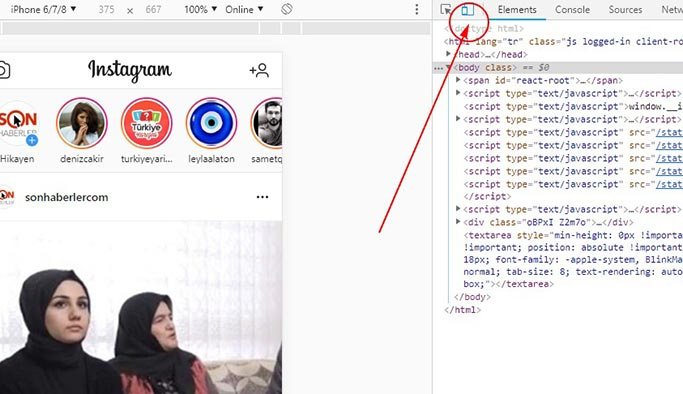
Bizim sadece üst şeritte bulunan bazı seçenekleri seçeceğiz. Resimde de görüldüğü gibi.
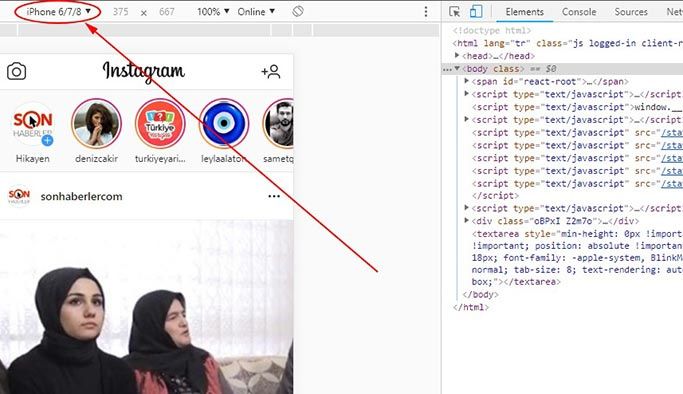
Daha sonra o kutucuğun hemen sol tarafında yer alan kutucuğu seçiyoruz. Üstteki ikinci resimde olduğu gibi.
Bir de sağ tarafta yer alan yüzde işaretli alandan %100 kısmını seçiyoruz.
Son olarak "F5" tuşuna basarak tarayıcımızı yeniliyoruz. Tarayıcımızı yenilediğimizde karşımıza yükleme yapabileceğimizi gösteren + işareti gelecek. Aşağıdaki resimde de olduğu gibi.
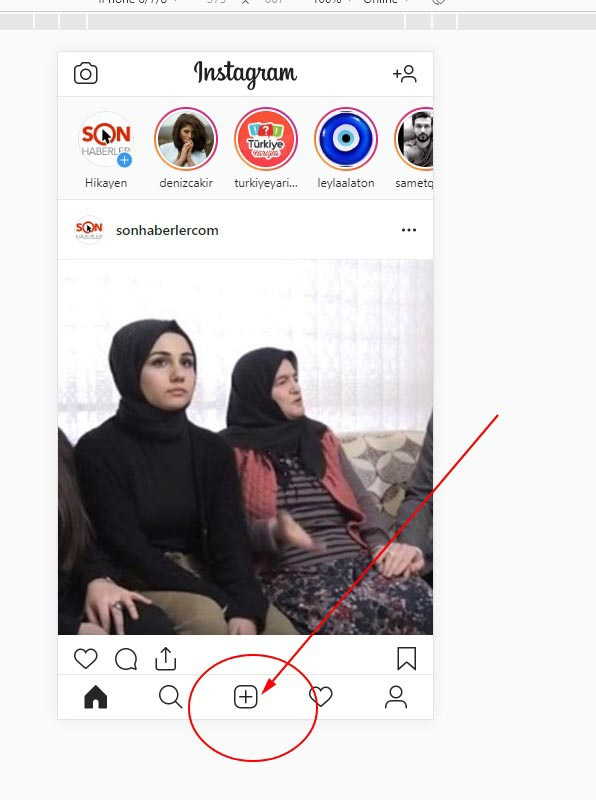
İnstagramı bilgisayardan programsız bir şekilde kullanmanın yolu bu kadar.
VIDEOLU ANLATIM
Bu yazdıklarımız nedeniyle kafası karışanlar var ise videolu anlatımla da deneme yapabilirler. İşte program olmadan instagramı bilgisayarda nasıl kullanabilirimin video anlatımlı cevabı:

Yorumlar